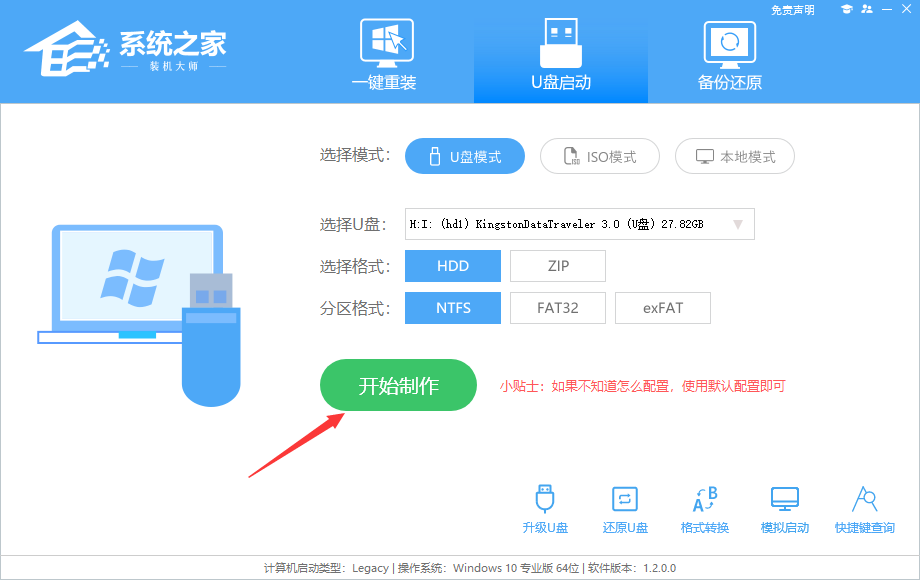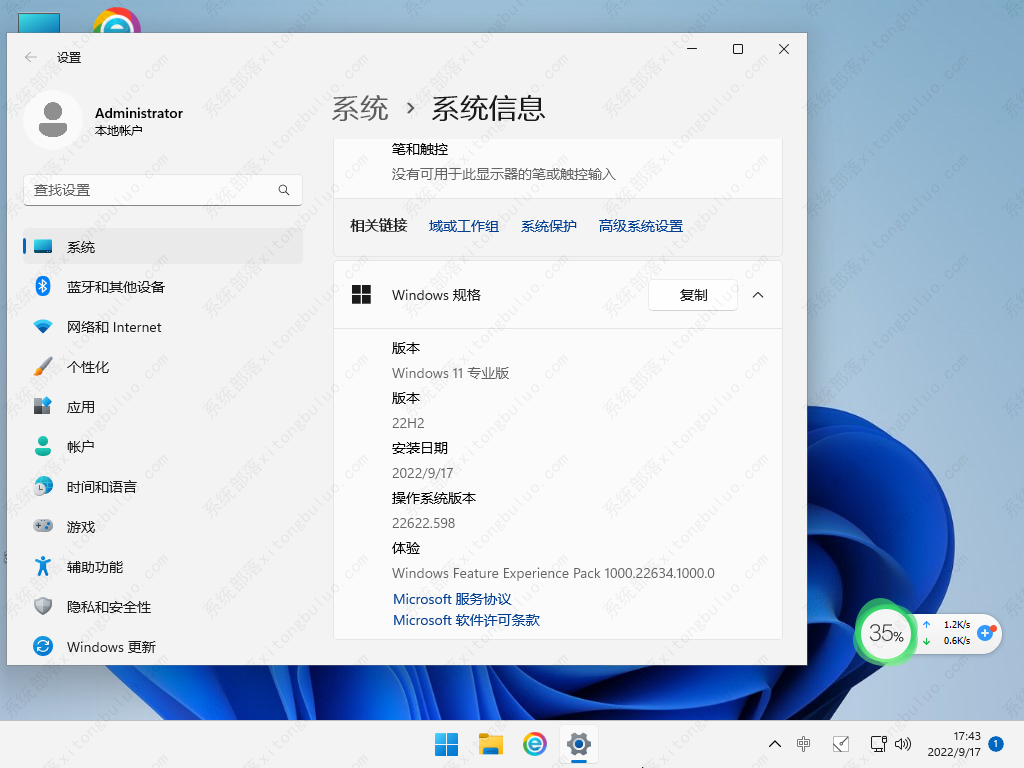Win11 Insider Preview Build 22621.1680镜像文件 V2023
新增功能
Win11 Build 22621.1680补丁更新下载地址
进化的小部件板
我们开始预览使用更大的画布(如果设备支持,则为 3 列)和新区域对小部件板体验的改进,以便用户可以从他们的应用程序和服务中快速访问一目了然的小部件,并使用户能够采取高价值的突破与他们的个性化提要。
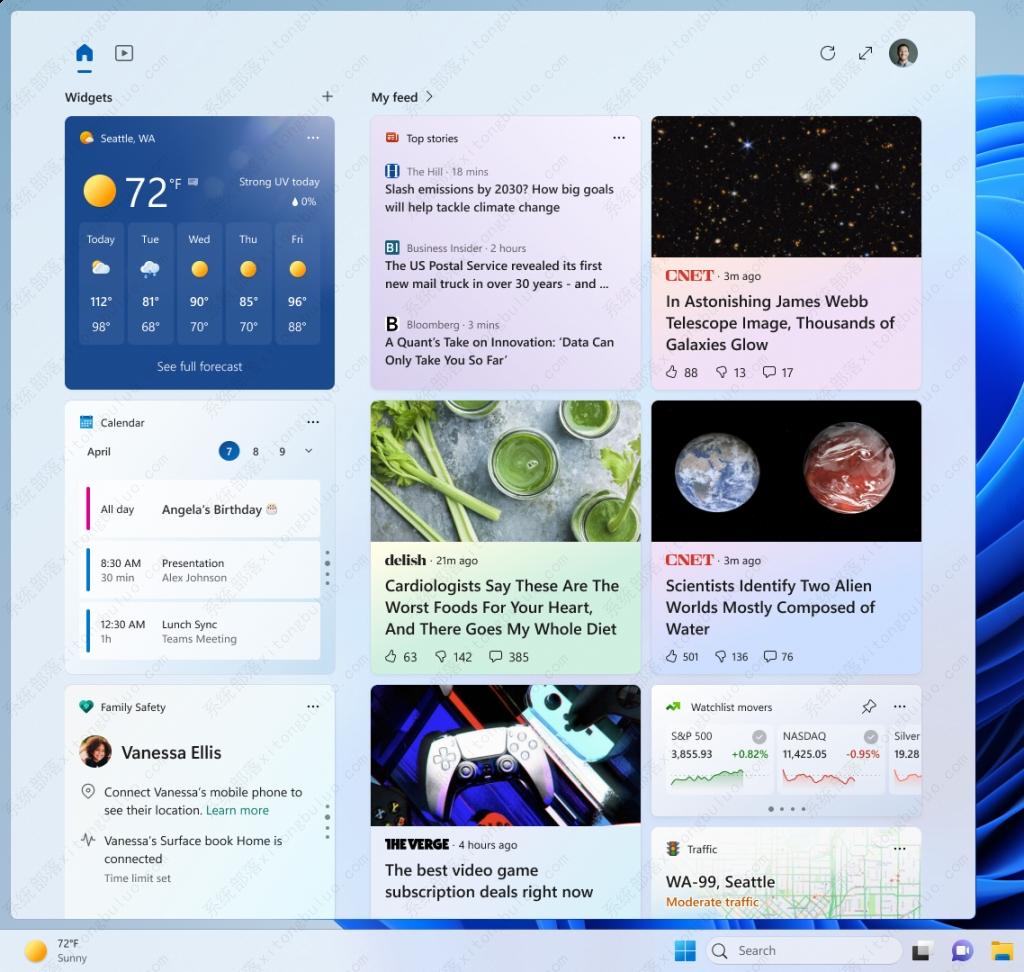
更新的小部件板示例,具有更大的画布和小部件和提要内容的专用部分。
[我们正开始推出此功能,因此 Beta 频道中的所有 Insider 都无法获得这种体验,因为我们计划在将其推出给所有人之前监控反馈并查看它的效果。]
反馈:请在“桌面环境”>“小部件”下的“反馈中心”(WIN + F) 中提交反馈。
已知的问题
[在任务栏上搜索]
如果任务栏上的搜索框中有 Bing 按钮并重新启动计算机,则在恢复 Bing 按钮之前,您可能会在一段时间内看到每日轮换的搜索突出显示。
[小工具]
[新]首次启动小部件板时,即使您的设备支持 3 列,您也可能会暂时看到旧 2 列布局的小部件/提要卡的占位符。
安装方法
在安装系统前,请注意备份C盘上的重要数据,系统重装会重置C盘,建议提前转移个人资料并备份硬件驱动。下面推荐二种安装系统的方式,用户根据自己的情况选择方法安装。
1、硬盘安装(无光盘、U盘,推荐)
关闭电脑中的各种杀毒软件,否则容易出现安装失败。
下载本站系统iso文件,并把iso文件解压到D盘或者其他盘,切记不能解压在桌面或解压在系统盘C盘。
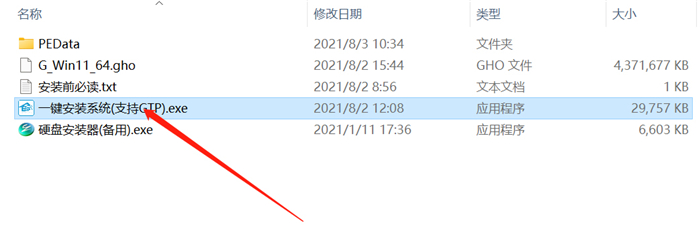
点击【一键安装系统(GTP).exe】之后,全程自动安装。
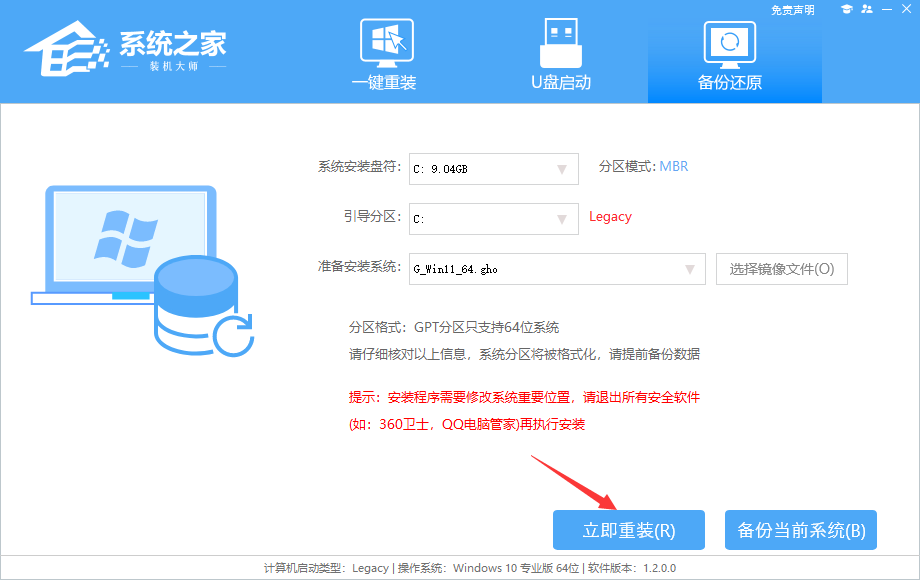
2、U盘安装(有U盘)
下载U盘启动盘制作工具,推荐【系统之家装机大师】,插入U盘,一键制作USB启动盘,将下载的系统复制到已制作启动完成的U盘里,重启电脑,设置U盘为第一启动项,启动进入PE,运行桌面上的“系统之家一键装机”,即可启动GHOST进行镜像安装。